Αν ήμουν πρόεδρος, θα πρότεινα νομοθεσία που θα καταργούσε κατάχρηση του λογισμικού παρουσίασης του Microsoft PowerPoint, ένα παράπτωμα της κλάσης Γ. Διαβάστε μια διαφάνεια. πηγαίνετε στη φυλακή.
Θα εξουσιοδοτούσα τα μέλη του ακροατηρίου να κατασχέουν το υλικό του παρουσιαστή εάν παρουσιάσουν οποιαδήποτε διαφάνεια με περισσότερο κείμενο από το μέσο tweet, με κείμενο σκούρο σε σκούρο ή ανοιχτό στο φως ή με περισσότερα στοιχεία από τον περιοδικό πίνακα. Θα τους επιτραπεί επίσης να τραβήξουν το φις όποτε οτιδήποτε στην οθόνη είναι δυσανάγνωστο σε οποιονδήποτε στην πίσω σειρά.
Το πανταχού παρόν πρόγραμμα παρουσίασης της Microsoft έχει χρησιμοποιηθεί και καταχραστεί από όλους τους μαθητές των δημοτικών σχολείων σε επιστήμονες Nobel. Το PowerPoint βρίσκεται εδώ και καιρό δημιουργήθηκε ένας ολόκληρος κλάδος για να βοηθήσει τους ανθρώπους να το μάθουν και να το χρησιμοποιήσουν. (Οι σύνδεσμοι σε πολλούς πόρους του PowerPoint παρέχονται παρακάτω.)
Ακόμα ακροατήρια παντού σβήνουν με την προοπτική να κάθονται μέσα από μια άλλη σπηλιά με τρυπώντας διαφάνειες. Μην είστε ο παρουσιαστής. Κάνετε το κοινό σας μια χάρη και ακολουθείτε αυτές τις κατευθυντήριες γραμμές PowerPoint κοινής λογικής.
Ενεργοποιήστε το κοινό σας, κάντε το λόγο
Η παρουσίασή σας έχει τελειώσει και οι άνθρωποι περπατούν έξω από το δωμάτιο. Τι θέλεις να σκεφτούν; Βεβαιωθείτε ότι το λέτε πρώτο και τελευταίο.
Είστε αυτός που λέει την ιστορία, όχι τις διαφάνειες. Κοιτάξτε κάθε στοιχείο σε κάθε διαφάνεια ως γραφικό κείμενο και εικόνες. Αποφύγετε τις πλήρεις προτάσεις: χρησιμοποιήστε λίστες με κουκκίδες μεμονωμένων λέξεων και σύντομες φράσεις.
Βασικά στοιχεία κατασκευής διαφανειών
Θυμηθείτε την αντίθεση: σκοτάδι στο φως, φως στο σκοτάδι. Stick με δύο ή τρία στυλ γραμματοσειράς και μεγέθη, δεν είναι πολύ μικρό για τα άτομα στην πίσω σειρά να διαβάσουν. Δεν υπάρχουν πλάγια γραφή, δεν υπάρχουν σερφάφια και δεν αναβοσβήνουν - ποτέ. Χρησιμοποιήστε σκιές και άλλα εφέ κειμένου με φειδώ.
Παίξτε με ασφάλεια ενσωματώνοντας τα πάντα στην παρουσίασή σας: γραμματοσειρές, εικόνες, άλλα γραφικά. Αυτό θα αυξήσει το μέγεθος του αρχείου παρουσίασης, αλλά το υλικό του σήμερα θα το χειριστεί. Εκτός αυτού, οι μονάδες flash USB 16GB κοστίζουν λιγότερο από $ 20. (Δείτε παρακάτω για οδηγίες σχετικά με τη συμπίεση ενσωματωμένων βίντεο και άλλων γραφικών στο PowerPoint 2010.)
Κρατήστε τα διαγράμματα απλά. Αν ένα γράφημα ή ένας πίνακας έχει περισσότερες από δώδεκα στοιχεία, σπάστε το ή σκεφτείτε να το τυπώσετε και να το διανείμετε ως φυλλάδιο ή να το δημοσιεύσετε στο διαδίκτυο.
Ο χρόνος είναι οτιδήποτε - κρατήστε έναν γρήγορο ρυθμό, αλλά όχι πολύ γρήγορος. Το κλειδί για τη διατήρηση του σωστού ρυθμού είναι η πρακτική, η πρακτική, η πρακτική. Αποφύγετε την κόπωση των διαφανειών μέσα από το πολύ κατά μέσο όρο δύο ή τρεις διαφάνειες ανά λεπτό.
Μια αξιοσημείωτη εξαίρεση σε αυτή την κατευθυντήρια γραμμή ήταν μία από τις καλύτερες παρουσιάσεις του PowerPoint που έχω δει ποτέ: μια γρήγορη διαδοχή διαφανειών μιας λέξης χρονομετρημένα τέλεια με την ομιλία του παρουσιαστή. Το αποτέλεσμα ήταν υπνωτικό. Ένα ακροατήριο από χιλιάδες τεχνίτες δέχτηκε για ένα στερεό 15 λεπτά και έσπευσε να χειροκροτήσει στο τέλος. Πόσο συχνά έχετε δει αυτό να συμβαίνει;
Χρησιμοποιήστε βίντεο και εικόνες που βελτιώνουν το μήνυμά σας
Ένα από τα μέγιστα της επίδειξης επιχειρήσεων είναι δείχνουν, μην πείτε. Οι εικόνες - ακίνητες ή κινούμενες - αποτυπώνουν την προσοχή του κοινού και μπορούν να προσθέσουν αντίκτυπο σε οποιαδήποτε παρουσίαση. Αλλά μπορούν επίσης να χρησιμεύσουν ως απόσπαση της προσοχής, αποτρέποντας την προσοχή των ανθρώπων μακριά από τα σημεία που προσπαθείτε να κάνετε.
Το PowerPoint 2010 προσθέτει νέες λειτουργίες για την επεξεργασία εικόνων και βίντεο. Δύο από τα αγαπημένα μου καθιστούν εύκολη την αφαίρεση του φόντου από φωτογραφίες και τη συμπίεση των ενσωματωμένων εικόνων και βίντεο. Δυστυχώς, δεν μπορείτε να εισαγάγετε έναν σύνδεσμο σε βίντεο σε μια τοποθεσία Web στην έκδοση 64-bit του Microsoft Office, όπως εξηγείται στο φόρουμ των απαντήσεων της Microsoft. Πρέπει να κατεβάσετε το αρχείο και να το ενσωματώσετε στην παρουσίαση.
Η περικοπή του φόντου από μια εικόνα είναι σχεδόν αυτόματη όταν χρησιμοποιείτε την εύχρηστη ονομασία Αφαίρεση φόντου του PowerPoint 2010. Απλά επιλέξτε την εικόνα, επιλέξτε την καρτέλα Μορφή κάτω από την Εργαλεία εικόνας στην κορδέλα και κάντε κλικ στην επιλογή Κατάργηση φόντου στην ενότητα Ρύθμιση προς τα αριστερά.
Ίσως χρειαστεί να τροποποιήσετε με μη αυτόματο τρόπο την καλλιέργεια φόντου σύροντας τα περιθώρια του τμήματος της εικόνας που επιλέγει το PowerPoint για εσάς και χρησιμοποιώντας τις περιοχές Mark to Keep και Mark Area to Remove. Το χαρακτηριστικό δεν μπορεί να ταιριάξει με την ακρίβεια του Adobe Photoshop και άλλων επεξεργαστών εικόνας, αλλά για τις περισσότερες παρουσιάσεις, το κάνει αρκετά καλά.
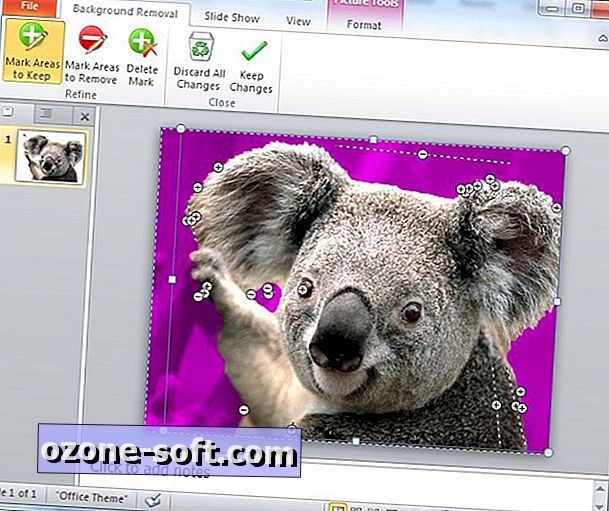
Για να δημιουργήσετε μια εικόνα φόντου σε μια εικόνα, κάντε δεξί κλικ και επιλέξτε Αποστολή προς επιστροφή. Στη συνέχεια, μπορείτε να εισαγάγετε ένα πλαίσιο κειμένου που θα εμφανίζεται στην κορυφή της εικόνας. Βεβαιωθείτε ότι υπάρχει μεγάλη αντίθεση μεταξύ του κειμένου και της υποκείμενης εικόνας, ώστε όλοι στο κοινό να μπορούν να τις διαβάσουν.
Μπορείτε να μειώσετε το μέγεθος της παρουσίασής σας χρησιμοποιώντας την επιλογή Συμπιεσμένο μέσο του PowerPoint: επιλέξτε Αρχείο> Πληροφορίες> Συμπίεση μέσων και επιλέξτε μία από τις τρεις επιλογές ποιότητας. Εάν το PowerPoint εντοπίσει μέσα στην παρουσίαση που μπορεί να προκαλέσουν προβλήματα συμβατότητας, η επιλογή Optimize Compatibility (Βελτιστοποίηση συμβατότητας) θα είναι διαθέσιμη στην καρτέλα Info (Πληροφορίες).

Μην ξεχνάτε τη δοκιμασία του φόρεμα
Ακόμη και αν η παρουσίαση τρέχει χωρίς αναστροφή στο γραφείο ή στο δωμάτιο του ξενοδοχείου, δοκιμάστε πάντα πριν από τον πραγματικό χώρο στο υλικό που θα χρησιμοποιήσετε για να το παρουσιάσετε. Σκεφτείτε τους ανθρώπους που κάθονται στην πίσω σειρά - και την πρώτη γραμμή και από τις δύο πλευρές του δωματίου, για αυτό το θέμα.
Μερικές φορές οι πιο εμπεριστατωμένες προετοιμασίες δεν θα αποτρέψουν την καταστροφή. Πάντα να έχετε υπόψη σας ένα πλάνο δημιουργίας αντιγράφων ασφαλείας εάν η παρουσίαση φτάνει ψηλά. Ενδεχομένως να χρειαστεί να κάνετε επαφή με το κοινό. Αυτό είναι όταν οι πρόβες σας μπροστά από τον καθρέφτη θα αποπληρωθούν.
Πόροι για παρουσιαστές του PowerPoint
MakeUseOf: 10 Συμβουλές Powerpoint για την προετοιμασία μιας επαγγελματικής παρουσίασηςEllen Finkelstein: Συμβουλές, τεχνικές και σεμινάρια PowerPoint
Microsoft at Work: 12 συμβουλές για τη δημιουργία καλύτερων παρουσιάσεων στο PowerPoint
Fripp & Associates: 12 λάθη που έγιναν κατά τη δημιουργία διαφανειών του PowerPoint και πώς να τα διορθώσετε
Η επιτυχία ξεκινά σήμερα: Κάνετε αυτά τα λάθη με το PowerPoint;
Boston.com Εργασία Doc: 7 PowerPoint λάθη που οδηγούν τους ανθρώπους τρελό
PowerPoint Ninja: Θάνατος από (κακό) PowerPoint - μέρος Ι
LifeHacker: Πέντε τρόποι να μην πιπιλίζουν στο PowerPoint (slide show, αρκετά κατάλληλα)

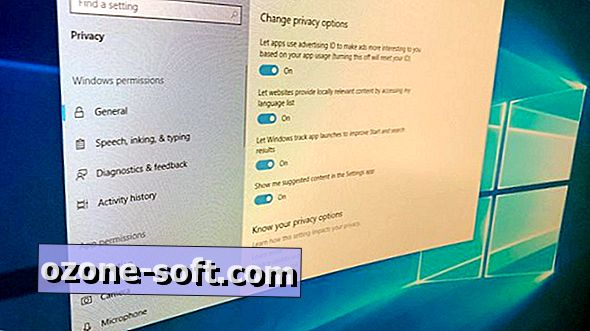








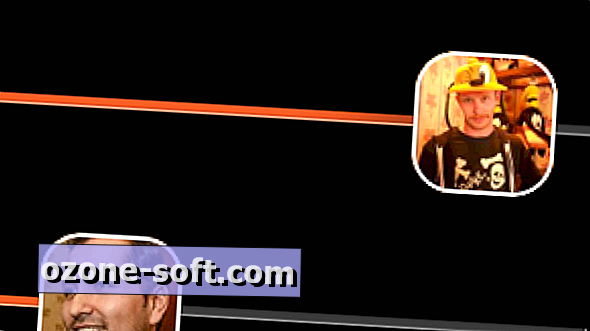


Αφήστε Το Σχόλιό Σας